CドライブのAdobeキャッシュをクリアする方法
- 醉折花枝作酒筹オリジナル
- 2021-05-21 10:25:5821620ブラウズ
クリーニング方法: まず「この PC」を開き、ページ上部の「表示」ボタンをクリックして「隠しアイテム」にチェックを入れ、「C:\Users\My Account\AppData\Roaming」と入力します。 " アドレスバーの \Adobe\Common\Media Cache Files"; 最後にそれらをすべて削除します。

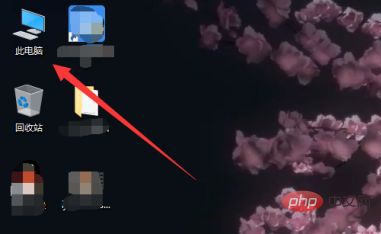
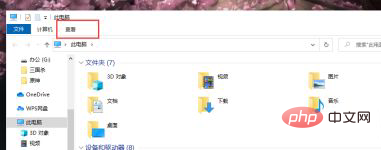
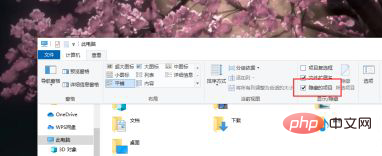
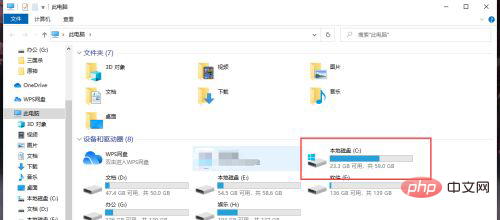
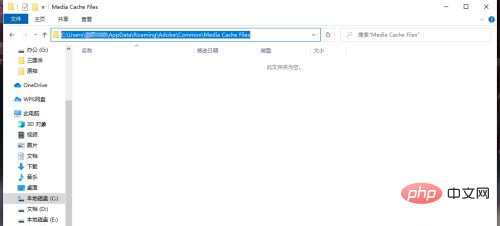
FAQ 列をご覧ください。
以上がCドライブのAdobeキャッシュをクリアする方法の詳細内容です。詳細については、PHP 中国語 Web サイトの他の関連記事を参照してください。
声明:
この記事の内容はネチズンが自主的に寄稿したものであり、著作権は原著者に帰属します。このサイトは、それに相当する法的責任を負いません。盗作または侵害の疑いのあるコンテンツを見つけた場合は、admin@php.cn までご連絡ください。

